画像の必要な部分だけを切り抜きます。
編集画面では、トリミング範囲の黄色い枠が表示され、次の操作ができます。
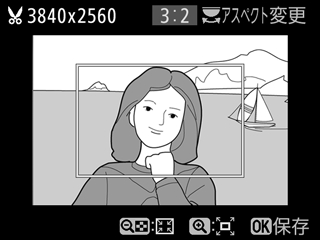
| 切り抜く範囲を狭くする | W(Q)ボタンを押すごとにトリミングで切り抜かれる範囲が狭くなります。 |
|---|---|
| 切り抜く範囲を広くする | Xボタンを押すごとにトリミングで切り抜かれる範囲が広くなります。 |
| 画像のアスペクト比(縦横比)を変更する | コマンドダイヤルを回すと、アスペクト比を変更できます。 |
| 切り抜く範囲を移動する | マルチセレクターを押してトリミングで切り抜く範囲を移動します。マルチセレクターを押し続けると、高速で移動します。 |
| トリミングを実行して画像を保存する | Jボタンを押すと、トリミングした画像が記録されます。 |
トリミングした画像についてのご注意
- トリミング画像は、拡大表示できないことがあります。
- トリミングした画像の画像サイズは編集画面の左上に表示されます。画像サイズは、トリミングする範囲の拡大率とアスペクト比(横:縦)により変わります。
関連ページ
拡大表示している部分を切り抜く→「画像を拡大表示する」(0 拡大表示中のトリミング)
